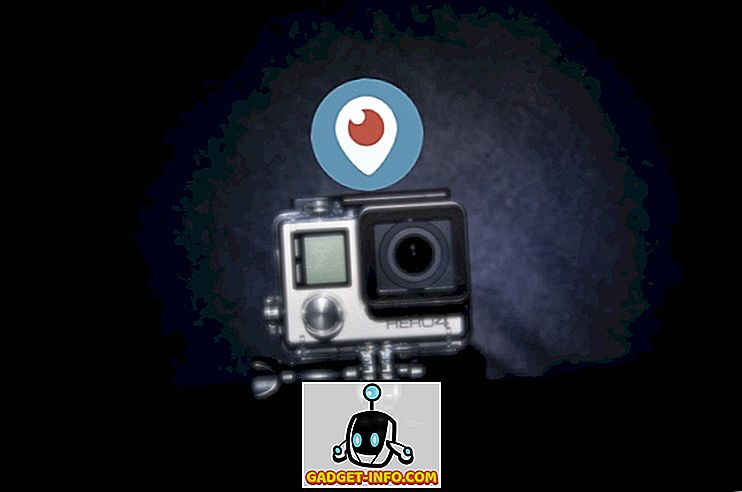Miluji svůj iPhone a také se mi líbí iCloud, ale to, co nenávidím, je, že mám tunu duplicitních kontaktů! Proč je to? Je to proto, že používám stejný účet iCloud na více iPhonech a iPadech. Všechny kontakty z iPhone mé ženy a mé sestry byly sloučeny do seznamu obrů a byla tam spousta duplikátů.
Druhou nepříjemnou věcí bylo, že duplikáty byly trochu jiné. Měla jsem například kontakt s Vineetem a pak ještě s názvem Vineet R a další s názvem Vineet Rohatgi! Jeden měl číslo, jeden měl e-mail a ten poslední měl adresu. Takže ne přesné duplikáty, ale stále všechny stejné kontaktní informace.
V tomto článku si projdu pár způsobů, jak vyřešit problém duplicitních kontaktů a jak je sloučit dohromady. Pokud jde o řešení, zjistil jsem hodně, kde byste mohli odstranit přesné duplikáty, ale trvalo to trochu déle, než najít způsob, jak spojit kontakty, které by mohly mít různá jména, ale měly identická telefonní čísla nebo e-mailové adresy.
Metoda 1 - Adresář Mac
Pokud máte počítač Mac a máte nastavení adresáře pro synchronizaci s aplikací iCloud, můžete jej použít k odstranění přesných duplikátů. Aplikace Adresář na počítačích Mac nebude provádět žádné sloučení na svém vlastním počítači, bude vyhledávat pouze kontakty s přesně stejným názvem a poté sloučit tyto dva dohromady.
Otevřete adresář a poté klikněte na položku Všechny kontakty v aplikaci iCloud . Měli byste vidět všechny kontakty iCloud na pravé straně.

Poté klikněte na kartu a poté na položku Vyhledat duplikáty .

Pokud adresář nalezne duplikáty, zeptá se vás, zda chcete sloučit dohromady. Pokud nenajde žádné duplikáty, je to proto, že nebyly kontakty se stejným názvem. Nezapomeňte, že se nebude dívat na žádné jiné pole, jako je telefonní číslo nebo e-mailová adresa. Je to jednoduchý duplikátor nálezce a užitečný, pokud máte mnoho kontaktů, které jsou identické.
Metoda 2 - Aplikace Smart Merge App
Druhá metoda a zdaleka užitečnější způsob, jak odstranit duplicitní kontakty, je použití aplikace, kterou si můžete stáhnout do svého iPhonu tzv. Smart Merge Duplicate Contacts. Je to 99 centů, ale stojí to za ty peníze. To mi ušetřilo spoustu času tím, že jsem našel všechny možné kontakty, které by mohly být sloučeny, a pak mi dovolil upravit nějaké konkrétní podrobnosti pro nový sloučený kontakt.
Aplikace může v podstatě zobrazit duplicitní kontakty (stejné jméno), duplicitní telefonní čísla, duplicitní e-mailové adresy, kontakty bez jména, kontakty bez telefonního čísla a kontakty bez e-mailu. Jak to vypadá, když to poprvé spustíte:

Pokud klepnete například na Duplicitní telefony, zobrazí se seznam kontaktů seskupených podle stejného telefonního čísla.

Pak klepněte na libovolnou sadu duplikátů. Neklepejte na „Všechny duplicitní telefony“, protože to bude sloučit všechny vaše duplikáty do jednoho kontaktu, který nechcete dělat. Chcete pracovat jen s dvojicemi, které jsou duplikovány. Například jsem klikl na první nahoře, počínaje číslem 469.

Nyní musíte klepnout na tlačítko Sloučit, což je šipka směřující dolů v dolní části obrazovky. Zobrazí se vyskakovací obrazovka s dotazem, jak chcete sloučit:

Můžete je buď upravit současně, nebo vynutit sloučení kontaktů. Já osobně jsem zjistil, že spojování sil je lepší. Pokračujte a klepněte na toto tlačítko. Pak obdržíte další varování, že se tím převedou 2 kontakty do jednoho.

Pokračujte a klepněte na tlačítko Vynutit sloučení 2 kontaktů.

Nyní uvidíte další obrazovku s velkým prázdným kruhem na levé straně a modrou šipkou napravo. Než začneme sloučení, zkontrolujeme poslední kontakt, abychom se ujistili, že je správný. Pokračujte a klepněte na modrou šipku.

Nyní můžete vidět, jaké informace jsou uvnitř dvou samostatných kontaktů a jak bude vypadat nový sloučený kontakt. Jediný problém, který jsem s aplikací doposud našel, je, že ráda automaticky vybere kontakt s kratším názvem. Jak vidíte nahoře, místo toho, aby Anurag Bhushan zvolil nový kontakt, zvolil Anurag. Všechno se slučuje. Chcete-li tento problém vyřešit, musíte klepnout na nový kontakt a poté v pravém horním rohu uvidíte tlačítko Upravit .

Jděte do toho a opravte jméno nebo cokoliv jiného a pak se vraťte zpět. Vraťte se zpět na obrazovku Sloučit a pak klepněte na prázdný kruh, abyste se dostali na červenou značku.

Nakonec klikněte na tlačítko Sloučit a vytvoří nový kontakt a odstraní ty starší! Je to docela málo kroků, ale je to mnohem snazší, než ručně se snažit dělat všechny ty věci na vlastní pěst. Navíc, jakmile to jednou nebo dvakrát uděláte, je to opravdu rychlé. Byl jsem schopen odstranit více než 60 duplicitních kontaktů pomocí této šikovné malé aplikace. Jaký způsob jste použili k odstranění duplicit nebo sloučení kontaktů na vašem iPhone? Dejte nám vědět v komentářích. Užívat si!